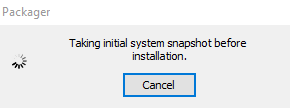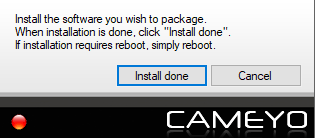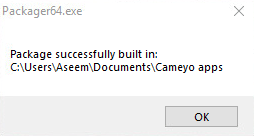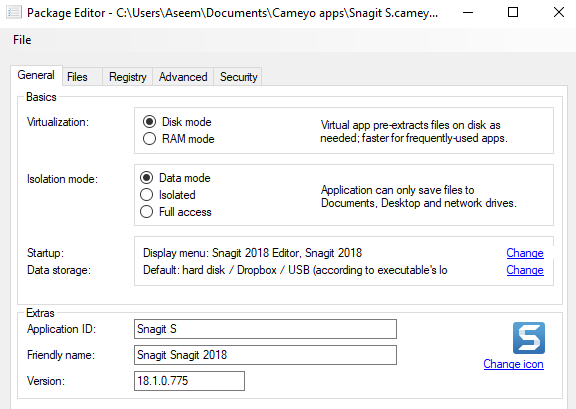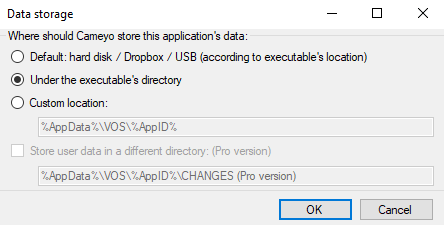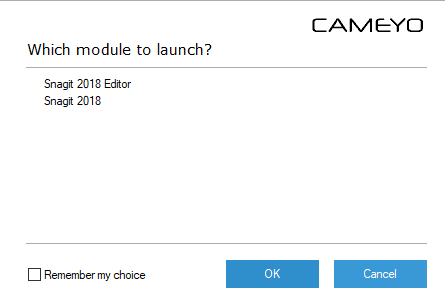برنامه های قابل حمل زیادی وجود دارد که در آن وجود دارد (به عنوان مثال در وب سایت هایی مانند http://portableapps.com/ و http://www.pendriveapps.com/ ) که می توانید به فلش درایو USB و یا خارجی هارد دیسک و اجرا بر روی هر کامپیوتر.
Cameyoیک خالق برنامه کاربردی رایگان است که باعث می شود تنها یک .exeاز یک کل برنامه ویندوز. شما می توانید این فایل .exeرا به فلش درایو USB یا هارد دیسک خارجی کپی کنید و آن را بدون نیاز به نصب برنامه بر روی هر ویندوز اجرا کنید.
دانلود Cameyoاز
http://www.cameyo.com/downloads/
Cameyo نصب نیاز ندارد. برای اجرای Cameyo، به سادگی روی فایل .exeدوبار کلیک کنید.
پنجره نمایش مجازی سازی برنامه Cameyoنمایش داده می شود. برنامه ای که می خواهید قابل حمل شود نباید بر روی رایانه شما نصب شود. هنگامی که شما Cameyo را برای ضبط یک نصب می دهید، قبل از نصب برنامه و پس از آن بعد از نصب برنامه، عکس فوری از سیستم شما می گیرد.
نصبنصبنصبنصب
یک جعبه محاوره کوچک در گوشه پایین سمت چپ صفحه نمایش نشان داده می شود که به شما می گوید که یک عکس فوری در حال انجام است.
هنگامی که عکس فوری اولیه گرفته شده، کادر محاوره ای زیر نمایش داده می شود. اگر میخواهید عملیات را لغو کنید، روی لغوکلیک کنید. روی نصب انجام نشدهکلیک نکنید.
اگر نرم افزاری که نصب کردید، شما نیاز به راه اندازی مجدد کامپیوتر دارید، نصب کامل است در غیر این صورت، روی نصب انجام شدهدر کادر محاوره ای Cameyoدر گوشه پایین سمت راست صفحه کلیک کنید.
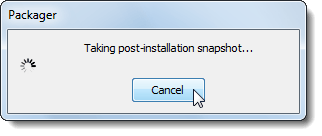
هنگامی که بسته ی نرم افزاری قابل حمل (یک <.virtual.exeفایل ایجاد شده است، یک کادر محاوره ای نشان می دهد که شما کجا قرار داده شده است.
در این مرحله، زمانی که شما با کلیک بر روی OK، هیچ چیز دیگری اتفاق نمی افتد.
>اکنون می توانید آن فایل را فقط بر روی درایو USB خود کپی کنید و آن را روی رایانه دیگری اجرا کنید. با این حال، اگر می خواهید برخی از تنظیمات را تغییر دهید، دوباره فایل comeyo.exe را اجرا کنید، اما این بار ویرایش یک بستهرا انتخاب کنید. کادر محاوره ای Package Editorنمایش داده می شود. روی فایلکلیک کنید و سپس بسته مجازی را باز کنید. به فایل EXE بروید و آن را انتخاب کنید.
برای تغییر جایی که داده های برنامه ذخیره می شود، روی پیوند تغییردر سمت راست ذخیره سازی دادهکلیک کنید. مورد در جعبه مبانی
تغییردر ذخیره سازی دادهتغییردر تب عمومی >و انتخاب کنید کجا می خواهید داده های برنامه ذخیره شود. ما تصمیم گرفتیم داده ها را در دایرکتوری ذخیره کنیم که در آن فایل اجرایی قابل حمل را ذخیره می کنیم. OKرا کلیک کنید.برای ذخیره مجدد اجرایی قابل حمل، ذخیره به عنوانرا از فایلمنو شما همچنین ممکن است نیاز به تغییر حالت جداسازی به دسترسی کاملداشته باشید، اگر برنامه به طور معمول به رجیستری می نویسد. به طور پیش فرض، آن را به حالت دادهتنظیم شده است، که تنها به اسناد، دسک تاپ و درایوهای شبکه دسترسی دارد.
فایلهاو رجیستریزبانه ها اساسا به شما اجازه می دهد ببینید چه فایل ها و تنظیمات رجیستری در بسته ذخیره شده است. هر چیز دیگری شما می توانید به مقادیر پیش فرض بروید یا از وب سایت خود بیشتر یاد بگیرید.
بسته برنامه های قابل حمل را به فلش درایو USB یا هارد دیسک خارجی که از آن می خواهید برنامه را اجرا کنید کپی کنید. برای اجرای برنامه قابل حمل، روی فایل .exeایجاد شده توسط Cameyo دوبار کلیک کنید.
برنامه ای که انتخاب کردیم قابل حمل است شامل دو اجرایی برای دو قسمت برنامه می باشد. در این مورد، Cameyoیک کادر محاوره ای را نمایش می دهد که از کدام برنامه می خواهید اجرا شود. برنامه مورد نظر خود را از لیست انتخاب کنید. اگر فقط می خواهید از یکی از برنامه های Cameyo استفاده کنید، آن برنامه را انتخاب کنید و کادر انتخاب به یاد داشته باشید انتخاب منرا انتخاب کنید تا برنامه را به طور پیش فرض باز کنید. روی OKکلیک کنید.
هنگام اجرای برنامه، پوشه ای با همان نام EXE ایجاد می شود همان دایرکتوری به عنوان فایل EXE. داده های برنامه در این پوشه ذخیره می شود.
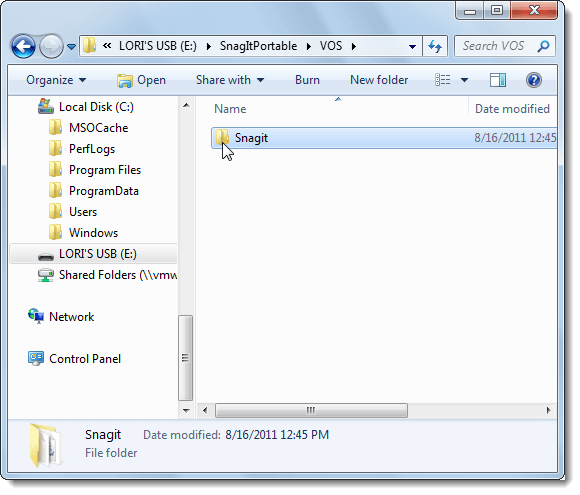
با استفاده از Cameyoو برنامه های قابل حمل از PortableApps و PenDriveApps شما می توانید یک ایستگاه کاری قابل حمل را در یک درایو فلش USB تنظیم کنید تا بتوانید با استفاده از نرم افزار خود بر روی هر کامپیوتر کار کنید.